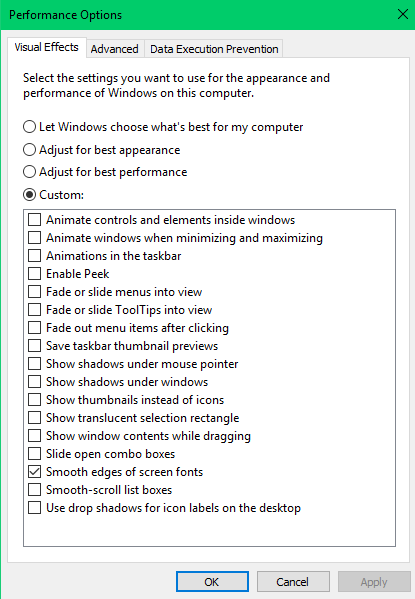REG-файл для изменения визуальных эффектов Windows 10?
Я пытаюсь выяснить, как изменить визуальные эффекты в автоматическом режиме (например, командные файлы, файлы REG), чтобы не нужно было изменять вручную. Я застрял на визуальных эффектах прямо сейчас. Я пытаюсь создать REG-файл, который переведет систему в следующее состояние:
На самом деле я мог бы также проверить "Показать содержимое окна при перетаскивании", но это все. Я только сильно беспокоюсь о том, чтобы оставить гладкие шрифты включенными.
Я посмотрел в Интернете и нашел несколько вещей, в основном написанных для Windows XP и Windows 7. Я собрал все по кусочкам, как мог:
Windows Registry Editor Version 5.00
[HKEY_CURRENT_USER\Software\Microsoft\Windows\CurrentVersion\Explorer\VisualEffects]
;0 = Let Windows choose what’s best for my computer
;1 = Adjust for best appearance
;2 = Adjust for best performance
;3 = Custom
"VisualFXSetting"=dword:00000003
; Do not Animate windows when minimizing and maximizing
[HKEY_CURRENT_USER\Control Panel\Desktop\WindowMetrics]
"MinAnimate"="0"
; Show window contents while dragging
[HKEY_CURRENT_USER\Control Panel\Desktop]
"DragFullWindows"=1
; Smooth Edges of Screen Fonts
[HKEY_CURRENT_USER\Control Panel\Desktop]
"FontSmoothing"="2"
; Do not use drop shadows for icon labels on the desktop
[HKEY_CURRENT_USER\Software\Microsoft\Windows\CurrentVersion\Explorer\Advanced]
"ListviewShadow"=0
; Animate windows when minimizing and maximizing
[HKCU\Control Panel\Desktop\WindowMetrics]
"MinAnimate"="1"
Очевидно, что это совсем близко к изменению всех опций, но я хотел по крайней мере проверить, что у меня было. Чтобы проверить это, я выбрал "Настроить для лучшего внешнего вида", а затем запустил этот REG-файл, чтобы посмотреть, что будет снято. Это то, что произошло:
У меня случайно была установка макс / мин дважды, но во второй раз все наоборот. Как ни странно, даже если это работает, это единственная настройка, которая изменилась. Итак, я оставлю в 1 строке, которая сработала, но в остальном похоже, что я ударился о стену, даже с несколькими настройками, которые, как я думал, будут работать (и мне нужно изменить ВСЕ из них). Кто-нибудь знает, какие разделы реестра нужно изменить для Windows 10?
5 ответов
Используйте это, если вы хотите отключить все. Удалить строки на основе того, что вы хотите достичь. Некоторые настройки появятся только после перезагрузки компьютера.
Мне нравится сохранять хотя бы полупрозрачный прямоугольник, отбрасывать тени для значков на рабочем столе, показывать содержимое окна при перетаскивании и сглаживании краев экранных шрифтов.
Windows Registry Editor Version 5.00
;Apply the following registry values to disable the settings
;This is a must - set appearance options to "custom"
[HKEY_CURRENT_USER\Software\Microsoft\Windows\CurrentVersion\Explorer\VisualEffects]
"VisualFXSetting"=dword:3
;This disables the following 8 settings:
;Animate controls and elements inside windows
;Fade or slide menus into view
;Fade or slide ToolTips into view
;Fade out menu items after clicking
;Show shadows under mouse pointer
;Show shadows under windows
;Slide open combo boxes
;Smooth-scroll list boxes
[HKEY_CURRENT_USER\Control Panel\Desktop]
"UserPreferencesMask"=hex(2):90,12,03,80,10,00,00,00
;Animate windows when minimizing and maximizing
[HKEY_CURRENT_USER\Control Panel\Desktop\WindowMetrics]
"MinAnimate"="0"
;Animations in the taskbar
[HKEY_CURRENT_USER\Software\Microsoft\Windows\CurrentVersion\Explorer\Advanced]
"TaskbarAnimations"=dword:0
;Enable Peek
[HKEY_CURRENT_USER\Software\Microsoft\Windows\DWM]
"EnableAeroPeek"=dword:0
;Save taskbar thumbnail previews
[HKEY_CURRENT_USER\Software\Microsoft\Windows\DWM]
"AlwaysHibernateThumbnails"=dword:0
;Show thumbnails instead of icons
[HKEY_CURRENT_USER\Software\Microsoft\Windows\CurrentVersion\Explorer\Advanced]
"IconsOnly"=dword:1
;Show translucent selection rectangle
[HKEY_CURRENT_USER\Software\Microsoft\Windows\CurrentVersion\Explorer\Advanced]
"ListviewAlphaSelect"=dword:0
;Show window contents while dragging
[HKEY_CURRENT_USER\Control Panel\Desktop]
"DragFullWindows"="0"
;Smooth edges of screen fonts
[HKEY_CURRENT_USER\Control Panel\Desktop]
"FontSmoothing"=dword:0
;Use drop shadows for icon labels on the desktop
[HKEY_CURRENT_USER\Software\Microsoft\Windows\CurrentVersion\Explorer\Advanced]
"ListviewShadow"=dword:0
; end
Это было проверено на Windows 10 1809.
Вот список пакетных команд, которые можно запустить в окне администратора командной строки или сохранить в виде пакетного файла:
Настройки Echo Windows Explorer: скрытые файлы, расширение до текущих Echo Change Настройки визуальных эффектов для лучшей производительности и лучшего внешнего вида :: Измените настройки визуальных эффектов: https://www.tenforums.com/tutorials/6377-change-visual-effects-settings-windows-10-a.html. :: 0 = позволить Windows выбрать то, что лучше всего подходит для моего компьютера. :: 1 = настроить для лучшего внешнего вида :: 2 = настройка для лучшей производительности :: 3 = Пользовательский; Отключает следующие 8 настроек: Анимация элементов управления и элементов внутри окон; Затухание или скольжение меню в поле зрения; Затухание или смещение всплывающих подсказок в поле зрения; Затухание элементов меню после щелчка; Показывать тени под указателем мыши; Показывать тени под Windows;Открытие комбинированных полей;Списки с плавной прокруткой Reg Добавьте «HKCU\SOFTWARE\Microsoft\Windows\CurrentVersion\Explorer\VisualEffects» /v «VisualFXSetting» /t REG_DWORD /d 2 /f Reg Добавьте "HKCU\SOFTWARE\Microsoft\Windows\CurrentVersion\Explorer\VisualEffects" /v "VisualFXSetting" /t REG_DWORD /d 3 /f Reg Добавить "HKCU\Панель управления\Рабочий стол" /v "UserPreferencesMask" /t REG_BINARY /d "90 32 07 80 10 00 00 00" /f :: Откройте проводник для: Этот компьютер Reg Добавьте «HKCU\SOFTWARE\Microsoft\Windows\CurrentVersion\Explorer\Advanced» /v «LaunchTo» /t REG_DWORD /d 1 /f :: Показать скрытые файлы, папки и диски Добавить «HKCU\SOFTWARE\Microsoft\Windows\CurrentVersion\Explorer\Advanced» /v «Скрытый» /t REG_DWORD /d 1 /f :: Скрыть защищенные системные файлы (рекомендуется) Reg Добавьте "HKCU\SOFTWARE\Microsoft\Windows\CurrentVersion\Explorer\Advanced" /v "ShowSuperHidden" /t REG_DWORD /d 0 /f Добавить "HKCU\SOFTWARE\Microsoft\Windows\CurrentVersion\Explorer\Advanced" /v "HideIcons" /t REG_DWORD /d 0 /f :: Скрывать расширения для известных типов файлов Reg Добавить "HKCU\SOFTWARE\Microsoft\Windows\CurrentVersion\Explorer\Advanced" /v "HideFileExt" /t REG_DWORD /d 0 /f :: Панель навигации: развернуть, чтобы открыть папку Reg Добавить «HKCU\SOFTWARE\Microsoft\Windows\CurrentVersion\Explorer\Advanced» /v «NavPaneExpandToCurrentFolder» /t REG_DWORD /d 1 /f :: Панель навигации: Показать все папки Добавить "HKCU\SOFTWARE\Microsoft\Windows\CurrentVersion\Explorer\Advanced" /v "NavPaneShowAllFolders" /t REG_DWORD /d 1 /f :: Анимация окон при сворачивании и развертывании Добавить "HKCU\Панель управления\Рабочий стол\WindowMetrics" /v "MinAnimate" /d 0 /f :: Анимации на панели задач Добавить "HKCU\Software\Microsoft\Windows\CurrentVersion\Explorer\Advanced" /v "TaskbarAnimations" /t REG_DWORD /d 0 /f :: Включить просмотр Добавить "HKCU\Software\Microsoft\Windows\DWM" /v "EnableAeroPeek" /t REG_DWORD /d 0 /f :: Сохранить предварительный просмотр миниатюр на панели задач. Reg Добавьте «HKCU\Software\Microsoft\Windows\DWM» /v «AlwaysHibernateThumbnails» /t REG_DWORD /d 0 /f :: Показать полупрозрачный прямоугольник выделения Добавить "HKCU\Software\Microsoft\Windows\CurrentVersion\Explorer\Advanced" /v "ListviewAlphaSelect" /t REG_DWORD /d 0 /f :: Показывать миниатюры вместо значков Добавить "HKCU\Software\Microsoft\Windows\CurrentVersion\Explorer\Advanced" /v "IconsOnly" /t REG_DWORD /d 0 /f :: Показывать содержимое окна при перетаскивании Добавить "HKCU\Панель управления\Рабочий стол" /v "DragFullWindows" /d 0 /f :: Сглаженные края экранных шрифтов. Добавить "HKCU\Панель управления\Рабочий стол" /v "FontSmoothing" /t REG_DWORD /d 2 /f :: Используйте тени для надписей значков на рабочем столе. Добавить "HKCU\Software\Microsoft\Windows\CurrentVersion\Explorer\Advanced" /v "ListviewShadow" /t REG_DWORD /d 0 /f
Это просто. Грубовато, но работает без проблем. Вы снимаете все флажки с помощью этого ключа "VisualFXSetting"=dword:00000002 и выбираете свои параметры другими ключами.
Windows Registry Editor Version 5.00
[HKEY_CURRENT_USER\Software\Microsoft\Windows\CurrentVersion\Explorer\VisualEffects]
;0 = Let Windows choose what’s best for my computer
;1 = Adjust for best appearance
;2 = Adjust for best performance
;3 = Custom
"VisualFXSetting"=dword:00000002
; Do not Animate windows when minimizing and maximizing
[HKEY_CURRENT_USER\Control Panel\Desktop\WindowMetrics]
"MinAnimate"="0"
; Show window contents while dragging
[HKEY_CURRENT_USER\Control Panel\Desktop]
"DragFullWindows"=1
; Smooth Edges of Screen Fonts
[HKEY_CURRENT_USER\Control Panel\Desktop]
"FontSmoothing"="2"
; Do not use drop shadows for icon labels on the desktop
[HKEY_CURRENT_USER\Software\Microsoft\Windows\CurrentVersion\Explorer\Advanced]
"ListviewShadow"=0
На этой странице «Как изменить настройки визуальных эффектов в Windows 10» говорится следующее:
HKEY_CURRENT_USER\Панель управления\Рабочий стол\UserPreferencesMask
Binary sets (3)
1001ABC0 00D1EF10 00000G11
0=off and 1=on
Visual Effects and their assigned letters
(A) Smooth-scroll list boxes
(B) Slide open combo boxes
(C) Fade or slide menus into view
(D) Show shadows under mouse pointer
(E) Fade or slide ToolTips into view
(F) Fade out menu items after clicking
(G) Show shadows under windows
For example, to turn them all off, I would change all letters in the binary sets to 0 (number zero) like below.
10010000 00010010 00000011
For example, to turn only the C visual effect on, I would change the letters in the binary sets like below.
10010010 00010010 00000011
Решение:
[HKEY_CURRENT_USER\Control Panel\Desktop]
"UserPreferencesMask"=hex(3):90,12,03,80,10,02,00,00
"DragFullWindows"="0"
[HKEY_CURRENT_USER\Control Panel\Desktop\WindowMetrics]
"MinAnimate"="0"
[HKEY_CURRENT_USER\Software\Microsoft\Windows\CurrentVersion\Explorer]
"ShellState"=hex(3):24,00,00,00,3E,28,00,00,00,00,00,00,00,00,00,00,00,00,\
00,00,01,00,00,00,13,00,00,00,00,00,00,00,72,00,00,00
[HKEY_CURRENT_USER\Software\Microsoft\Windows\CurrentVersion\Explorer\Advanced]
"IconsOnly"=dword:00000001
"ListviewAlphaSelect"=dword:00000000
"ListviewShadow"=dword:00000000
"TaskbarAnimations"=dword:00000000
[HKEY_CURRENT_USER\Software\Microsoft\Windows\CurrentVersion\Explorer\VisualEffects]
"VisualFXSetting"=dword:00000003
[HKEY_CURRENT_USER\Software\Microsoft\Windows\DWM]
"AlwaysHibernateThumbnails"=dword:00000000
"EnableAeroPeek"=dword:00000000
Этот параметр - ТОЛЬКО Сглаживание краев экранных шрифтов ACTIVE (необходимо перезагрузить компьютер)
Протестировано для Windows 10 1803 build 17134.1